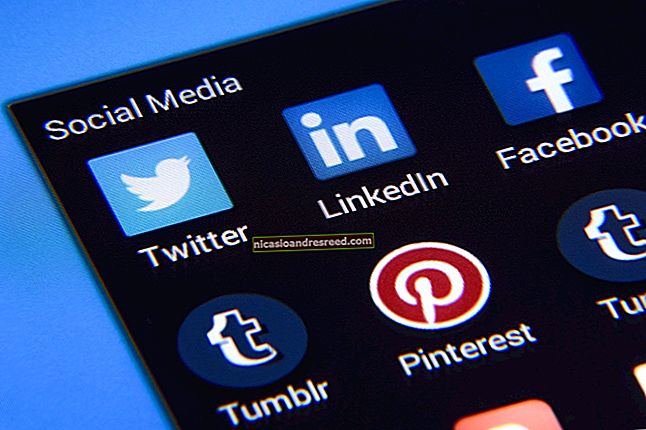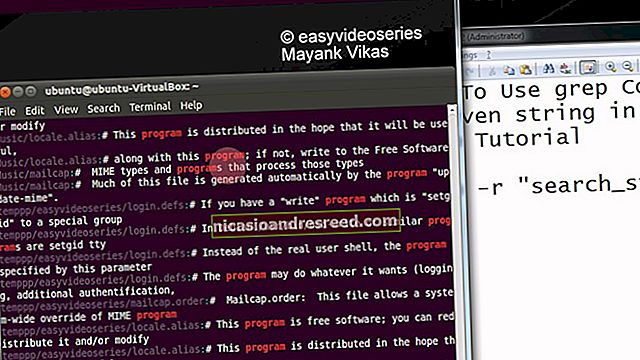Staatilise TCP / IP-marsruudi lisamine Windowsi marsruutimistabelisse

Mõnes konkreetset tüüpi keskkonnas võib olla kasulik lisada staatiline marsruut Windowsi marsruutimistabelisse. Siit saate teada, kuidas sellega edasi minna.
SEOTUD:Kuidas kasutada Traceroute'i võrguprobleemide tuvastamiseks
Marsruutimistabel määrab, kuhu kõik paketid süsteemist lahkudes lähevad - olgu see süsteem füüsiline ruuter või arvuti. Enamik ruutereid - ka see, mis on teie Windowsi arvutisse sisse ehitatud - kasutavad mingisugust dünaamilist marsruutimist, kus ruuter suudab teistelt ruuteritelt saadud teabe põhjal valida pakettide edastamiseks parima koha. Seda näete tööl, kui kasutate käsku traceroute ühenduste vaatamiseks, mida pakett teeb sihtkohta jõudmisel.
Enamik ruutereid lubavad teil lisada ka staatilise marsruudi (seda, mida dünaamiliselt ei värskendata), kui soovite teatud liikluse alati kindlale ruuterile või lüüsile edastada. Miks? Noh, enamik inimesi, kes kasutavad Windowsi oma kodus või väikeettevõttes, tõenäoliselt ei tee seda - kuid see võib teatud tingimustel olla kasulik, näiteks:
- Teil on kaks Interneti-ühendust - võib-olla üks tavaliseks kasutamiseks ja teine töövõrguga ühenduse loomiseks - ja soovite, et kogu liiklus teatud IP-aadressivahemikku väljuks ühe sellise ühenduse kaudu.
- Olete oma võrgus seadistanud mitu alamvõrku ja peate liikluse suunama konkreetsesse alamvõrku. Staatilised marsruudid võivad seda tüüpi keskkondade testimisel eriti kasulikud olla.
- Kasutate tegelikult Windowsi arvutit oma võrgu ruuterina ja soovite selle üle täpsemat kontrolli.
Kui mõni neist kehtib teie kohta, lugege edasi. Staatilise marsruudi lisamiseks Windowsi marsruutimistabelisse peate sukelduma käsuviiba, kuid see on lihtne ja tutvustame juhiseid.
Vaadake Windowsi marsruutimistabelit
Enne marsruutide lisamise alustamist võib olla kasulik kõigepealt marsruutimistabel vaadata. Käivitage käsuviip, vajutades Windows + X ja valides seejärel suvandi Kasutajad menüüs käsurea (administraator).

Märge: Kui näete menüüs Energiakasutajad käsuviiba asemel rakendust PowerShell, on see lüliti, mis sündis Windows 10 loojate värskenduse abil. Soovi korral on väga lihtne minna tagasi menüüs Energiakasutajad käsuviiba kuvamisele või võite proovida PowerShelli. PowerShellis saate teha üsna palju kõike, mida saate teha käsuviibas, pluss palju muud kasulikku.
SEOTUD:Kuidas panna käsuviip tagasi menüüsse Windows + X Power Users
Tippige käsuviibale järgmine käsk ja vajutage sisestusklahvi Enter:
marsruudi printimine

Näete pikka nimekirja võrgusihtkohtadest ja lüüsidest, kuhu paketid edastatakse, kui nad suunduvad sellesse sihtkohta. Kui te pole tabelisse juba staatilisi marsruute lisanud, genereeritakse kõik siin nähtavad dünaamiliselt.
Lisage Windowsi marsruutimistabelisse staatiline marsruut
Staatilise marsruudi lisamiseks tabelisse tippige käsk järgmise süntaksiga:
marsruut LISA sihtkoha_võrk MASK alamvõrgu_mask gateway_ip metric_cost
The alamvõrgu_maskja metric_cost komponendid on käsule valikulised. Kui te ei määra alamvõrgu maski, kasutatakse automaatselt 255.255.255.0. Kui te ei määra mõõdikulist kulu, kasutatakse sihtkoha kirjest 0.0.0.0 suuremat kulu. Metriline kulu väärtus on lihtsalt kulu, mis on võrdeline muude tabeli kuludega ja mida kasutatakse siis, kui Windows otsustab mitme marsruudi vahel, mis võivad jõuda samasse sihtkohta.
Nii et näiteks kui soovite lisada marsruudi, milles täpsustatakse, et kogu alamvõrgu 192.168.35.0 liiklus läks lüüsile 192.168.0.2 ja soovite lihtsalt kasutada automaatset mõõdikute maksumust, kasutate järgmist käsku:
marsruut ADD 192.168.35.0 MASK 255.255.255.0 192.168.0.2

Kui peaksite kasutama marsruudi printimine käsk tabelit nüüd vaadata, näete oma uut staatilist marsruuti.

See kõik on piisavalt lihtne, kuid on veel üks väike saak. Staatilise marsruudi lisamisel kestab see vaikimisi ainult järgmise Windowsi käivitamiseni. Selle põhjuseks on see, et paljud ettevõtted kasutavad staatiliste marsruutide kooskõlastatud loendit, mida värskendatakse üsna sageli. Selle asemel, et kõiki masinaid kõiki neid marsruute lisada ja värskendada, levitavad nad lihtsalt pakkskriptifaili, mis lisab Windowsi käivitamisel uusimad marsruudid. See hoiab marsruudilaua suhteliselt segamini.
SEOTUD:Kuidas kirjutada pakettskripti Windowsis
Pakettskripti meetodit võiksite kindlasti ise kasutada. Pakettskriptide kirjutamine pole keeruline. Kuid kui lisate lihtsalt ühe või kaks staatilist marsruuti, mida te ei muuda sageli, võite selle asemel lihtsalt lisada -p marsruuti püsivaks muutmise käsk. Püsiv marsruut jääb paigale ka siis, kui Windows käivitub. Kasutades sama käsku, mida varem kasutasime, võite muuta selle marsruudi püsivaks järgmise modifikatsiooniga:
marsruut -p ADD 192.168.35.0 MASK 255.255.255.0 192.168.0.2

Eemaldage Windowsi marsruutimistabelist staatiline marsruut
Muidugi võib juhtuda, et võiksite staatilise marsruudi tabelist eemaldada. Kõik, mida peate tegema, on tippida käsk järgmise süntaksiga:
marsruudi kustutamine sihtkoha_võrk
Niisiis, varem sihtkoha võrguga 192.168.35.0 loodud marsruudi kustutamiseks peame vaid sisestama selle käsu ja vajutama Enter:
marsruudi kustutamine 192.168.35.0

Jah, enamiku kodu- ja väikeettevõtete haldamisel on staatiliste marsruutide kasutamine veidi esoteeriline. Kuid kui peate seda tegema, on see üsna lihtne protsess. Ja kui teil pole seda kohe vaja teha, siis vähemalt teate, et see on tulevikus võimalus.